Vị trí công việc¶
Trong Odoo Tuyển dụng, tất cả các vị trí công việc đều được hiển thị trên bảng điều khiển mặc định trong ứng dụng Tuyển dụng. Điều này bao gồm các vị trí đang được tuyển dụng tích cực cũng như các vị trí không hoạt động.
Mỗi vị trí công việc được hiển thị trong một thẻ Kanban riêng. Nếu vị trí công việc đang hoạt động và ứng viên có thể nộp đơn, biểu ngữ Published sẽ xuất hiện ở góc trên bên phải của thẻ.
Xem các đơn xin việc đã nộp bằng cách nhấp vào bất kỳ đâu trên thẻ vị trí công việc.
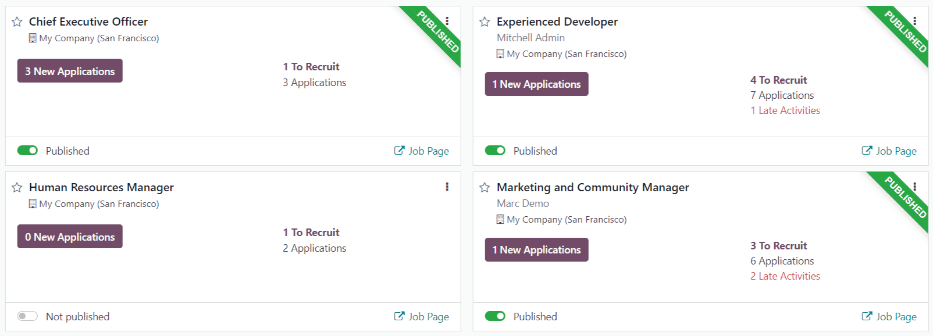
Tạo một vị trí công việc mới¶
Để tạo một vị trí công việc mới từ bảng điều khiển chính trong ứng dụng Tuyển dụng, hãy nhấp vào nút Mới ở góc trên cùng bên trái và hộp thoại Tạo vị trí công việc sẽ xuất hiện.
Đầu tiên, nhập tên của Vị trí công việc (chẳng hạn như Quản lý bán hàng, Kỹ sư cơ khí, v.v.) vào trường.
Tiếp theo, nhập Email ứng tuyển bằng cách nhập nửa đầu của địa chỉ email vào trường đầu tiên, sau đó chọn nửa sau của email bằng menu thả xuống ở trường thứ hai. Người nộp đơn có thể gửi sơ yếu lý lịch đến địa chỉ email cụ thể này và Odoo sẽ tự động tạo đơn xin việc cho họ.
Khi hoàn tất, hãy nhấp vào nút Tạo để lưu mục nhập hoặc nút Hủy để xóa mục nhập.
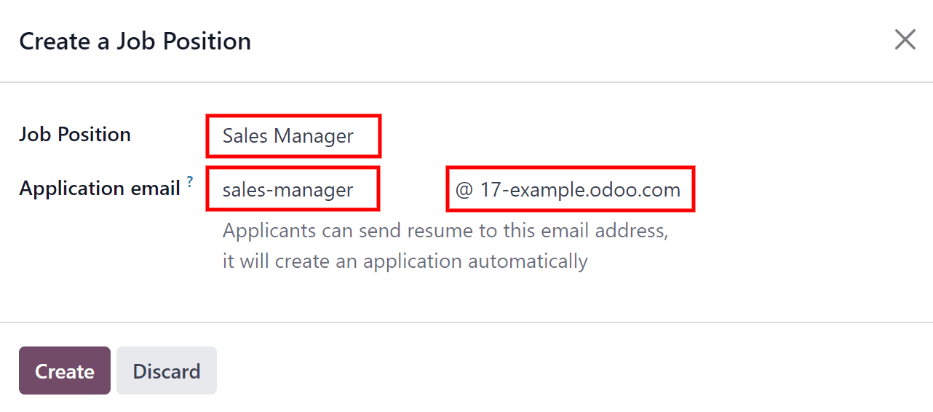
Sau khi vị trí công việc được tạo, nó sẽ hiển thị dưới dạng thẻ trong chế độ xem Kanban trên bảng điều khiển chính của ứng dụng Tuyển dụng.
Chỉnh sửa vị trí công việc mới¶
Sau khi vị trí công việc được tạo, đã đến lúc nhập thông tin chi tiết cho vị trí đó. Nhấp vào biểu tượng ⋮ (ba chấm) ở góc trên bên phải của thẻ có liên quan để hiển thị một số tùy chọn, sau đó nhấp vào Cấu hình để chỉnh sửa thông tin chi tiết.
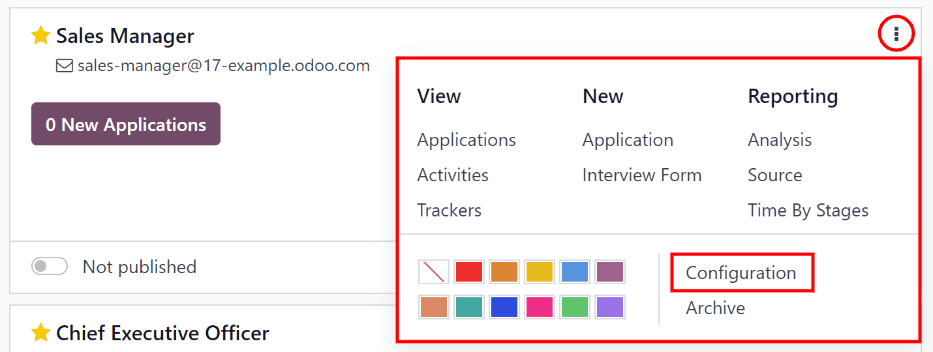
Mọi thông tin cơ bản về vị trí công việc đều được liệt kê trong tab Tuyển dụng.
Không có trường nào là bắt buộc, nhưng điều quan trọng là phải cấu hình và điền thông tin vào các trường Phòng ban, Địa điểm, Loại việc làm và Tóm tắt công việc, vì tất cả các trường này đều hiển thị cho những ứng viên tiềm năng trên trang web.
Các trường có thể được điền như sau:
Phòng ban: chọn phòng ban có liên quan đến vị trí công việc. Hiển thị trên trang web.
Địa điểm công việc: chọn địa chỉ thực tế cho công việc. Nếu vị trí công việc là từ xa, hãy để trống trường này. Trường này hiển thị trên trang web.
Email Alias: nhập địa chỉ email mà ứng viên có thể gửi sơ yếu lý lịch. Sau khi gửi qua email, Odoo sẽ tự động tạo đơn xin việc cho họ.
Loại việc làm: chọn loại vị trí công việc, sử dụng menu thả xuống. Các tùy chọn mặc định là Vĩnh viễn, Tạm thời, Theo mùa, Tạm thời, Toàn thời gian và Bán thời gian. Điều này có thể nhìn thấy trên trang web.
Công ty: chọn công ty có công việc. Trường này chỉ xuất hiện nếu sử dụng cơ sở dữ liệu nhiều công ty.
Mục tiêu: nhập số lượng nhân viên cần tuyển cho vị trí này.
Đã xuất bản: kích hoạt tùy chọn này để xuất bản công việc trực tuyến.
Website: chọn trang web đăng tải công việc.
Recruiter: chọn người chịu trách nhiệm tuyển dụng cho vị trí này.
Người phỏng vấn: chọn người sẽ thực hiện phỏng vấn. Có thể chọn nhiều người.
Mẫu phỏng vấn: chọn một :ref:`Mẫu phỏng vấn<recruitment/interview> ` mà người nộp đơn phải điền trước khi phỏng vấn.
Mẫu hợp đồng: chọn mẫu hợp đồng sẽ sử dụng khi cung cấp việc làm cho ứng viên.
Process Details section: this section contains information that is displayed online for the job position. This informs the applicants of the timeline and steps for the recruitment process, so they know when to expect a reply.
Thời gian trả lời: nhập số ngày trước khi liên hệ với người nộp đơn.
Quy trình: nhập các giai đoạn khác nhau mà ứng viên phải trải qua trong quá trình tuyển dụng.
Số ngày để nhận được lời mời: nhập số ngày trước khi ứng viên nhận được lời mời sau khi quá trình tuyển dụng kết thúc.
Ghi chú
Phần Process Details là một trường văn bản. Tất cả các câu trả lời được nhập vào thay vì được chọn từ menu thả xuống. Văn bản được hiển thị trên trang web chính xác như nó xuất hiện trong tab này.
Cuối cùng, nhập mô tả công việc vào tab Tóm tắt công việc.
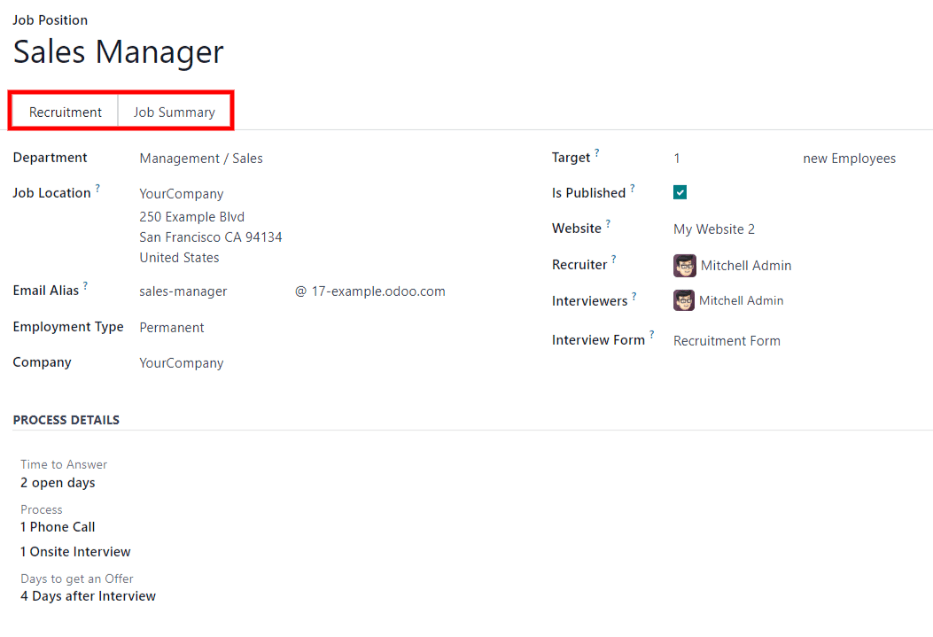
Tạo mẫu phỏng vấn¶
Biểu mẫu phỏng vấn được sử dụng để xác định xem ứng viên có phù hợp với vị trí công việc hay không. Biểu mẫu phỏng vấn có thể cụ thể hoặc chung chung tùy theo mong muốn và có thể ở dạng chứng chỉ, kỳ thi hoặc bảng câu hỏi chung. Biểu mẫu phỏng vấn được nhóm tuyển dụng xác định.
Trước khi tạo biểu mẫu phỏng vấn, hãy đảm bảo các thiết lập phù hợp được bật. Điều hướng đến và trong phần Quy trình tuyển dụng, hãy đảm bảo tùy chọn Gửi khảo sát phỏng vấn được bật.
Vì không có biểu mẫu nào được cấu hình sẵn trong Odoo, nên tất cả các biểu mẫu phỏng vấn phải được tạo. Để tạo biểu mẫu phỏng vấn, hãy bắt đầu từ tab Tuyển dụng của biểu mẫu Vị trí công việc. Trong trường Biểu mẫu phỏng vấn, hãy nhập tên cho biểu mẫu phỏng vấn mới. Khi nhập tên, một số tùy chọn sẽ xuất hiện bên dưới mục nhập: Tạo (tên biểu mẫu phỏng vấn), Tìm kiếm thêm... và Tạo và chỉnh sửa.... Nhấp vào Tạo và chỉnh sửa... và hộp thoại Tạo biểu mẫu phỏng vấn sẽ xuất hiện.
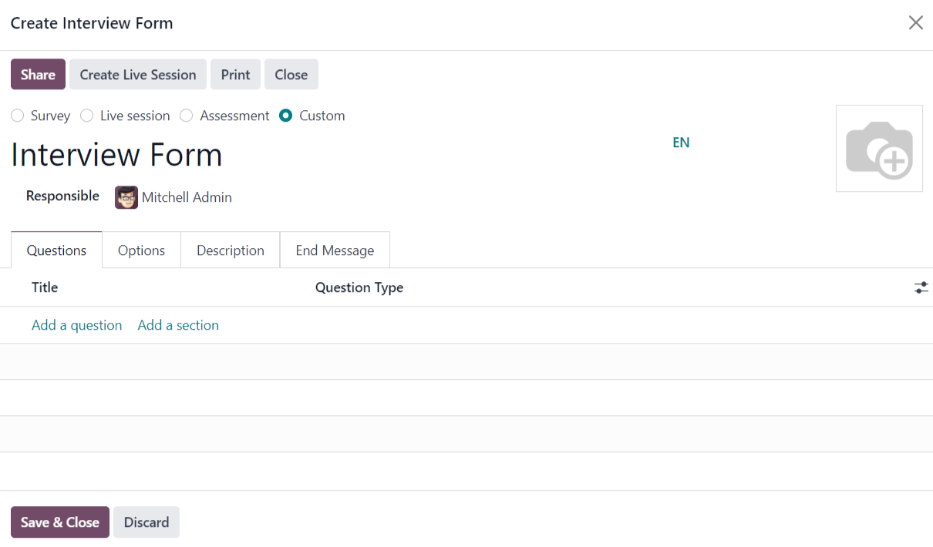
Ghi chú
Tùy chọn Tìm kiếm thêm... chỉ xuất hiện nếu có bất kỳ biểu mẫu phỏng vấn nào đã được tạo. Nếu không có biểu mẫu phỏng vấn nào, các tùy chọn khả dụng duy nhất là Tạo (tên biểu mẫu phỏng vấn) và Tạo và chỉnh sửa....
Tiến hành điền vào mẫu phỏng vấn theo phương thức như một cuộc khảo sát thông thường. Để biết hướng dẫn cụ thể về cách tạo khảo sát, hãy tham khảo tài liệu survey essentials <../../marketing/surveys/create>, trong đó cung cấp hướng dẫn từng bước về cách tạo và cấu hình khảo sát.